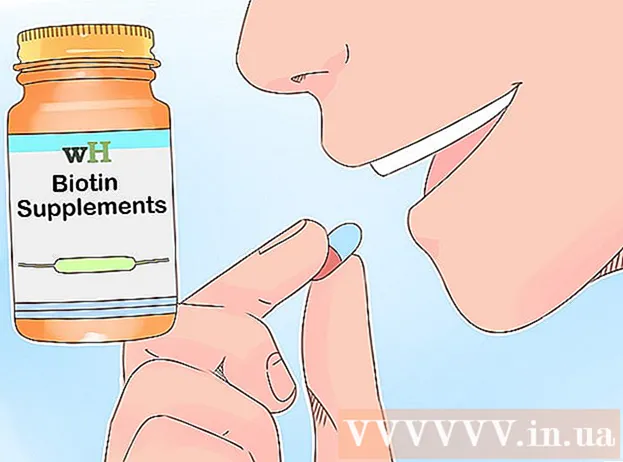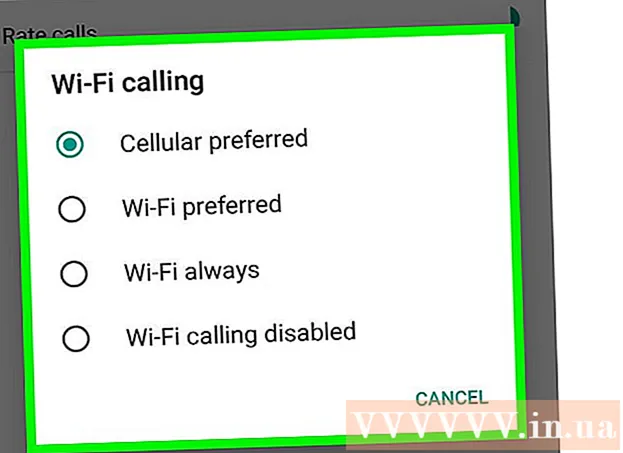ผู้เขียน:
Judy Howell
วันที่สร้าง:
2 กรกฎาคม 2021
วันที่อัปเดต:
1 กรกฎาคม 2024

เนื้อหา
ในบทความนี้คุณสามารถอ่านวิธีสร้างรายชื่อใน Gmail พร้อมรายชื่อติดต่อทั้งหมดที่คุณต้องการส่งอีเมลพร้อมกัน คุณไม่สามารถสร้างรายชื่ออีเมลดังกล่าวใน Gmail เวอร์ชันมือถือและไม่สามารถเลือกรายชื่ออีเมลของคุณเป็นผู้รับบนสมาร์ทโฟนหรือแท็บเล็ตของคุณได้
ที่จะก้าว
 เปิดหน้า Google Contacts ไปที่ https://contacts.google.com/ ในเว็บเบราว์เซอร์บนพีซีของคุณ ซึ่งจะเปิดหน้าที่มีผู้ติดต่อทั้งหมดของคุณใน Google หากคุณลงชื่อเข้าใช้ Google
เปิดหน้า Google Contacts ไปที่ https://contacts.google.com/ ในเว็บเบราว์เซอร์บนพีซีของคุณ ซึ่งจะเปิดหน้าที่มีผู้ติดต่อทั้งหมดของคุณใน Google หากคุณลงชื่อเข้าใช้ Google - หากคุณยังไม่ได้ลงชื่อเข้าใช้บัญชี Google ของคุณให้ป้อนที่อยู่อีเมลของคุณเมื่อได้รับแจ้งคลิก ถัดไปป้อนรหัสผ่านของคุณแล้วคลิก ถัดไป เพื่อเข้าสู่ระบบ
- หากคุณเข้าสู่ระบบผิดบัญชีให้คลิกที่ไอคอนโปรไฟล์ของคุณที่ด้านบนขวาของหน้าจากนั้นเลือกบัญชีที่ถูกต้อง (หากอยู่ระหว่างนั้น) หรือคลิกที่ เพิ่มบัญชี และป้อนที่อยู่อีเมลและรหัสผ่านของคุณเมื่อได้รับแจ้ง
 เลือกผู้ติดต่อของคุณ วางเมาส์เหนือรูปโปรไฟล์ของผู้ติดต่อ (หรือเหนือชื่อย่อของเขาหรือเธอหากผู้ใช้ยังไม่ได้เพิ่มรูปภาพ) จากนั้นคลิกช่องที่ปรากฏแทนที่รูปภาพหรือชื่อย่อและทำขั้นตอนนี้ซ้ำสำหรับผู้ติดต่อทั้งหมดที่คุณต้องการ เพื่อเพิ่ม.
เลือกผู้ติดต่อของคุณ วางเมาส์เหนือรูปโปรไฟล์ของผู้ติดต่อ (หรือเหนือชื่อย่อของเขาหรือเธอหากผู้ใช้ยังไม่ได้เพิ่มรูปภาพ) จากนั้นคลิกช่องที่ปรากฏแทนที่รูปภาพหรือชื่อย่อและทำขั้นตอนนี้ซ้ำสำหรับผู้ติดต่อทั้งหมดที่คุณต้องการ เพื่อเพิ่ม.  คลิกที่ไอคอน "ป้ายกำกับ"
คลิกที่ไอคอน "ป้ายกำกับ"  คลิกที่ สร้างป้ายกำกับ. คุณจะพบตัวเลือกนี้ที่ด้านล่างของเมนูที่ขยายลงมา จากนั้นหน้าต่างจะเปิดขึ้น
คลิกที่ สร้างป้ายกำกับ. คุณจะพบตัวเลือกนี้ที่ด้านล่างของเมนูที่ขยายลงมา จากนั้นหน้าต่างจะเปิดขึ้น  ป้อนชื่อ ป้อนชื่อที่คุณต้องการใช้สำหรับรายชื่ออีเมลของคุณ นี่คือชื่อที่คุณจะต้องพิมพ์ในช่อง "ถึง" ในภายหลังเพื่อส่งอีเมลถึงทุกคนในกลุ่ม
ป้อนชื่อ ป้อนชื่อที่คุณต้องการใช้สำหรับรายชื่ออีเมลของคุณ นี่คือชื่อที่คุณจะต้องพิมพ์ในช่อง "ถึง" ในภายหลังเพื่อส่งอีเมลถึงทุกคนในกลุ่ม  คลิกที่ บันทึก. คุณจะพบตัวเลือกนี้ที่มุมขวาล่างของหน้าต่าง วิธีนี้ช่วยให้คุณบันทึกรายชื่อผู้ติดต่อของคุณเป็นป้ายกำกับ
คลิกที่ บันทึก. คุณจะพบตัวเลือกนี้ที่มุมขวาล่างของหน้าต่าง วิธีนี้ช่วยให้คุณบันทึกรายชื่อผู้ติดต่อของคุณเป็นป้ายกำกับ  เปิดกล่องจดหมายของคุณใน Gmail ไปที่ https://www.gmail.com/ แล้วป้อนที่อยู่อีเมลและรหัสผ่านอีกครั้งเมื่อได้รับแจ้ง
เปิดกล่องจดหมายของคุณใน Gmail ไปที่ https://www.gmail.com/ แล้วป้อนที่อยู่อีเมลและรหัสผ่านอีกครั้งเมื่อได้รับแจ้ง - บัญชีนี้ต้องเป็นบัญชีเดียวกับบัญชีที่คุณสร้างรายชื่ออีเมล
 คลิกที่ วาดขึ้น. ปุ่มนี้จะอยู่ทางด้านซ้ายของกล่องจดหมายของคุณ เพื่อเปิดหน้าต่าง "New Message"
คลิกที่ วาดขึ้น. ปุ่มนี้จะอยู่ทางด้านซ้ายของกล่องจดหมายของคุณ เพื่อเปิดหน้าต่าง "New Message"  ป้อนชื่อป้ายกำกับของคุณ ในช่อง "ถึง" ที่ด้านบนสุดของหน้าต่าง "ข้อความใหม่" ให้พิมพ์ชื่อกลุ่ม ตอนนี้คุณควรจะเห็นชื่อของกลุ่มและชื่อสองสามชื่อในช่อง "ถึง" คลิกชื่อกลุ่มในช่อง "ถึง" เพื่อส่งอีเมลไปยังกลุ่ม หากคุณไม่เห็นชื่อกลุ่มของคุณที่นี่หรือหากคุณไม่สามารถพิมพ์ชื่อกลุ่มในช่อง "ถึง" ได้เนื่องจากคุณจำชื่อไม่ได้ให้ไปที่ขั้นตอนถัดไป หากไม่เป็นเช่นนั้นให้ข้ามขั้นตอนด้านล่างนี้
ป้อนชื่อป้ายกำกับของคุณ ในช่อง "ถึง" ที่ด้านบนสุดของหน้าต่าง "ข้อความใหม่" ให้พิมพ์ชื่อกลุ่ม ตอนนี้คุณควรจะเห็นชื่อของกลุ่มและชื่อสองสามชื่อในช่อง "ถึง" คลิกชื่อกลุ่มในช่อง "ถึง" เพื่อส่งอีเมลไปยังกลุ่ม หากคุณไม่เห็นชื่อกลุ่มของคุณที่นี่หรือหากคุณไม่สามารถพิมพ์ชื่อกลุ่มในช่อง "ถึง" ได้เนื่องจากคุณจำชื่อไม่ได้ให้ไปที่ขั้นตอนถัดไป หากไม่เป็นเช่นนั้นให้ข้ามขั้นตอนด้านล่างนี้  ดูรายชื่อกลุ่มทั้งหมดที่คุณสร้างไว้ก่อนหน้านี้ หากคุณไม่สามารถทำตามขั้นตอนข้างต้นให้เสร็จสิ้นได้เนื่องจากคุณจำชื่อกลุ่มไม่ได้ให้ทำตามขั้นตอนต่อไปนี้เพื่อดูรายชื่อกลุ่มทั้งหมดที่คุณใช้ภายในบัญชี Gmail ที่คุณกำลังใช้งานอยู่จากนั้นเลือกเขาเป็น ผู้รับอีเมลของคุณ
ดูรายชื่อกลุ่มทั้งหมดที่คุณสร้างไว้ก่อนหน้านี้ หากคุณไม่สามารถทำตามขั้นตอนข้างต้นให้เสร็จสิ้นได้เนื่องจากคุณจำชื่อกลุ่มไม่ได้ให้ทำตามขั้นตอนต่อไปนี้เพื่อดูรายชื่อกลุ่มทั้งหมดที่คุณใช้ภายในบัญชี Gmail ที่คุณกำลังใช้งานอยู่จากนั้นเลือกเขาเป็น ผู้รับอีเมลของคุณ - คลิกที่คำว่า "ถึง" ในฟิลด์ที่เหมาะสม ในหน้าต่างที่เปิดขึ้นให้คลิกที่ปุ่ม "ผู้ติดต่อของฉัน" ถัดจากมุมขวาบนของหน้าต่าง จากนั้นคุณจะเห็นเมนูแบบเลื่อนลงพร้อมชื่อของกลุ่มทั้งหมดที่คุณสร้างขึ้นสำหรับบัญชี Gmail ที่คุณลงชื่อเข้าใช้อยู่
- คลิกชื่อกลุ่มที่คุณต้องการใช้ จากนั้นการสุ่มเลือกรายชื่อติดต่อสองสามรายในกลุ่มจะปรากฏขึ้นในหน้าต่าง
- คลิกช่องถัดจาก "เลือกทั้งหมด" ถัดจากมุมบนซ้ายของหน้าต่างเพื่อเลือกผู้ติดต่อทั้งหมดในกลุ่ม
- คลิกที่ "ENTER" ตัวเลือกนี้จะปรากฏใกล้มุมขวาล่างของหน้าต่าง
- ตรวจสอบให้แน่ใจว่าผู้ติดต่อทั้งหมดของกลุ่มที่คุณต้องการใช้อยู่ในช่อง "ถึง" ของอีเมล
 ป้อนหัวเรื่องและเขียนข้อความของคุณ ทำตามลำดับในช่องข้อความ "Subject" และในช่องว่างด้านล่าง
ป้อนหัวเรื่องและเขียนข้อความของคุณ ทำตามลำดับในช่องข้อความ "Subject" และในช่องว่างด้านล่าง  คลิกที่ ส่ง. ที่เป็นปุ่มสีฟ้ามุมซ้ายล่างของหน้าต่าง "New Message" นี่คือวิธีที่คุณส่งอีเมลของคุณไปยังแต่ละคนในกลุ่ม
คลิกที่ ส่ง. ที่เป็นปุ่มสีฟ้ามุมซ้ายล่างของหน้าต่าง "New Message" นี่คือวิธีที่คุณส่งอีเมลของคุณไปยังแต่ละคนในกลุ่ม
เคล็ดลับ
- ด้วยการใช้ฟิลด์ "สำเนาลับ" แทน "ถึง" คุณสามารถป้องกันไม่ให้ผู้ติดต่อในรายชื่ออีเมลของคุณเห็นชื่อของกันและกัน
- คุณยังสามารถเข้าถึงรายชื่อผู้ติดต่อของคุณได้โดยกด ⋮⋮⋮ คลิกที่มุมขวาบนของหน้าจอ Gmail จากนั้นคลิกที่ มากกว่า ที่ด้านล่างของเมนูแบบเลื่อนลงจากนั้นจะปรากฏขึ้นและในที่สุด รายชื่อผู้ติดต่อ ในเมนูแบบเลื่อนลง
- สิ่งที่คุณทำได้คือสร้างโมเดลหรือผู้ติดต่อปลอมจากนั้นส่งออกเป็นไฟล์ CSV ที่เรียกว่าใน Google แก้ไขไฟล์ CSV ใน Excel แล้วนำเข้าอีกครั้ง นี่เป็นตัวเลือกที่ดีหากคุณมีข้อความอีเมลจำนวนมากที่ยังไม่อยู่ในรายชื่อผู้ติดต่อของคุณ
คำเตือน
- คุณไม่สามารถใช้รายชื่ออีเมลของคุณใน Gmail เวอร์ชันมือถือ